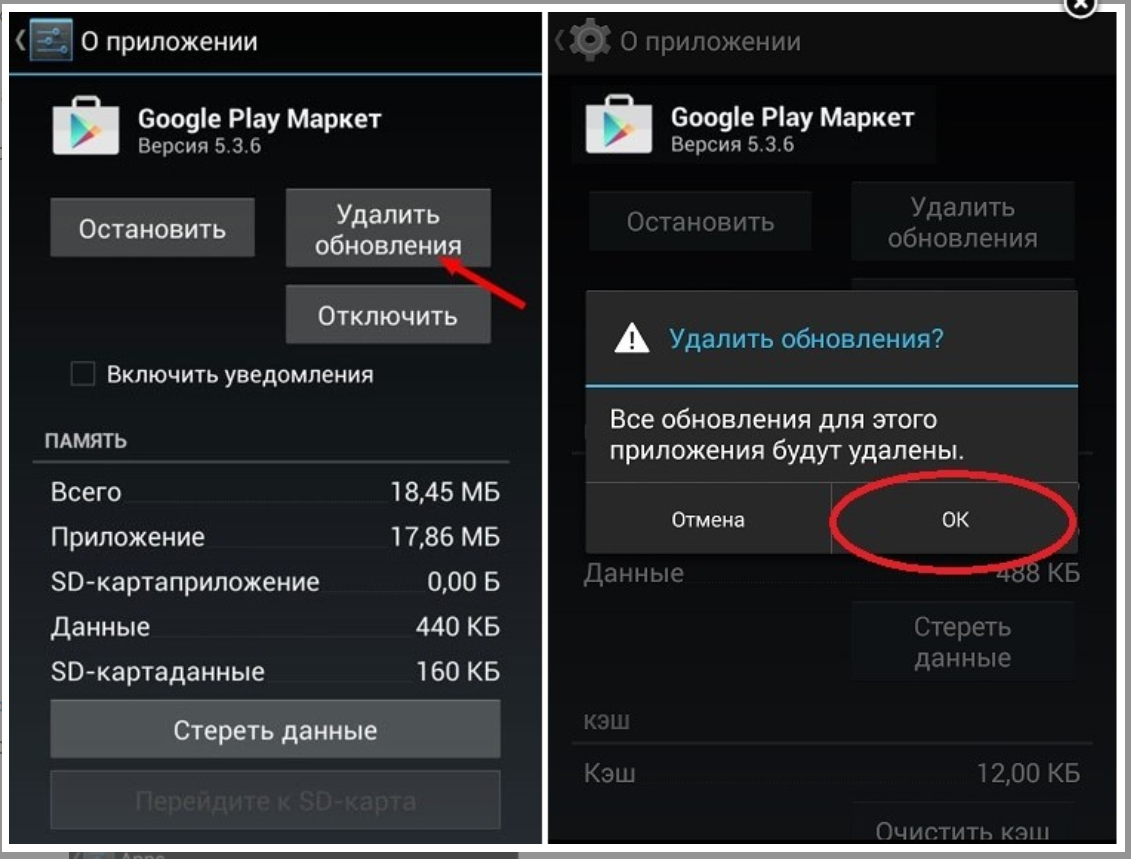Универсальная инструкция для игр и программ под все модели Xiaomi и Redmi
Первым делом при автоматическом закрытии приложений нужно ознакомиться с системными требованиями конкретной программы. Если характеристики смартфона серьёзно отличаются от заявленных параметров, то рекомендуется подумать о покупке более нового устройства. Также требуется проверить поддерживаемую версию Android и Miui. Сейчас большое количество софта разрабатывается под Андроид 7, 8 и 9.
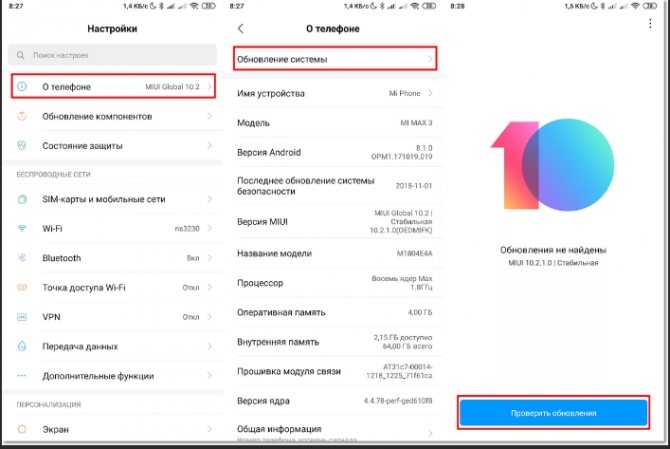
Для обновления системы выполним следующее:
- Заходим в настройки.
- Переходим в раздел «О телефоне» либо «Об устройстве».
- Здесь выбираем вкладку «Обновление системы».
- Теперь кликаем кнопку «Проверить обновления» и при их наличии нажимаем «Загрузить».
Бывают случаи, когда с версией Android и характеристиками телефона всё в порядке, но вылеты при запуске продолжаются. Здесь можно применить одну из следующих рекомендаций:
- Перезагрузите смартфон. Простой и достаточно эффективный совет, позволяющий очистить оперативную память и ослабить нагрузку на процессор. Часто после данного действия ошибка исчезает.
- Закройте программы, работающие в фоновом режиме. Делается это простым нажатием кнопки «Home», где отображается весь открытый софт. Проведите пальцем вправо, или нажмите кнопку, отвечающую за закрытие всех приложений.
- Проверьте телефон на вирусы. Можно воспользоваться как встроенным, так и загруженным отдельно антивирусом. В меню сервиса выберите «Сканировать» и дождитесь окончания проверки. При обнаружении вирусов удалите их.
Также советуем периодически очищать данные приложений. Большое количество кэша замедляет работу устройства и может привести к сбоям в системе.
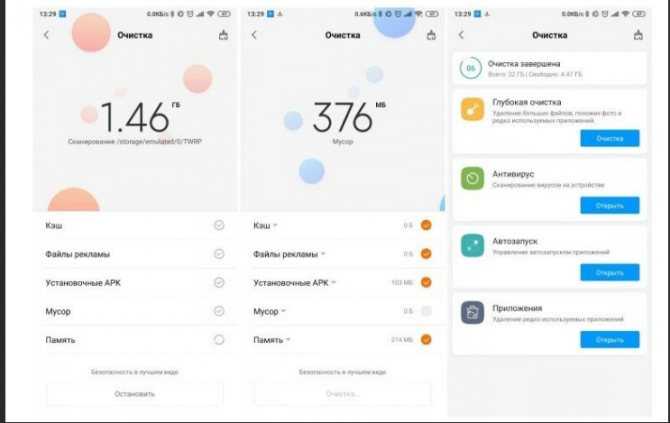
Делается это просто:
- Зайдите в настройки.
- Перейдите в раздел со всеми программами.
- Найдите нужное приложение.
- Кликните кнопку «Очистить», где выберите «Кэш».
Следуя данным советам можно избавиться от постоянных вылетов приложений.
Другие возможности
Мы рассмотрели основные функции для оптимизации системы в программе «Безопасность» на Xiaomi и Redmi. Ниже будут описаны второстепенные возможности, которые точно пригодятся любому пользователю.
Второе пространство
Опция понравится тем, кто хочет разграничить личную жизнь и работу в телефоне, либо обеспечить конфиденциальность данных. Second space представляет собой дополнительный экран, который можно настраивать без привязки к основному пространству. У нас уже есть отдельная статья на эту тему со всеми подробностями.
Антиспам
Функция позволяет блокировать вызовы и SMS с неизвестных/скрытых номеров или от конкретных абонентов. Сообщения также могут попадать в черный список по ключевым словам. В whitelist наоборот добавляются номера, от которых должны поступать звонки и СМС. Подробные инструкции находятся здесь.
Передача данных
Вкладка предназначена для слежения за расходом трафика. Вверху страницы показывается, сколько гигабайт вы потратили за месяц + указан расход за сегодня. Чтобы установить лимит, кликаем по соответствующей синей кнопке и вводим максимальное число в мегабайтах или гигабайтах. В разделе «Сетевые подключения» отмечаем галочками те приложения, которые имеют доступ к мобильной сети или Wi-Fi.
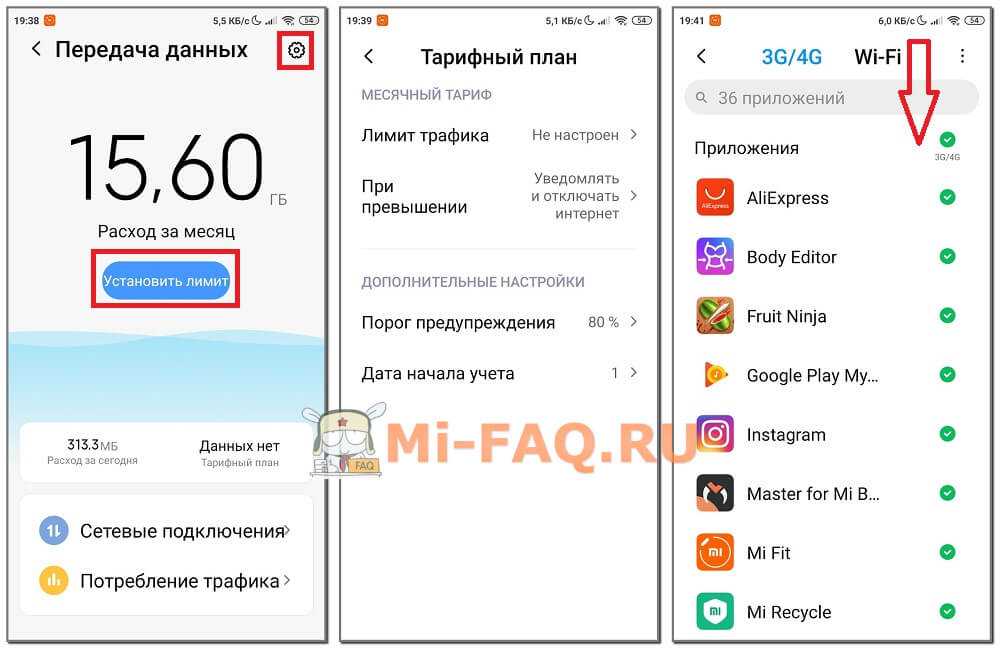
Очистка Facebook
Социальная сеть Фейсбук занимает много места на смартфоне. Чтобы удалить ненужные данные этого приложения, после стандартной очистки кликнете по пункту «Очистка . Удалится кэш изображений, файлов, видео и GIF.
Ускорение игр
Рекомендуем пользоваться этой опцией на телефонах со слабой производительностью. Игра будет плавно работать и меньше подвисать. Ускорение активируется автоматически при запуске игры, но также можно запустить его самостоятельно из программы «Безопасность».
Защита приложений
Инструмент нужен для установки пароля на приложения. В виде защиты выбираем графический ключ, цифровой код, отпечаток пальца или обычный пароль. Еще доступно полное скрытие приложения из телефона для максимальной конфиденциальности.
Клонирование
Если у вас несколько учетных записей в соцсетях, то потребуется создание клона. Приложение-дубликат ничем не отличается от оригинального. Создать клон очень просто: заходим в одноименный пункт в «Безопасности» и отмечаем галочками необходимые программы. Должно появиться уведомление, что клон успешно добавлен на рабочий стол.
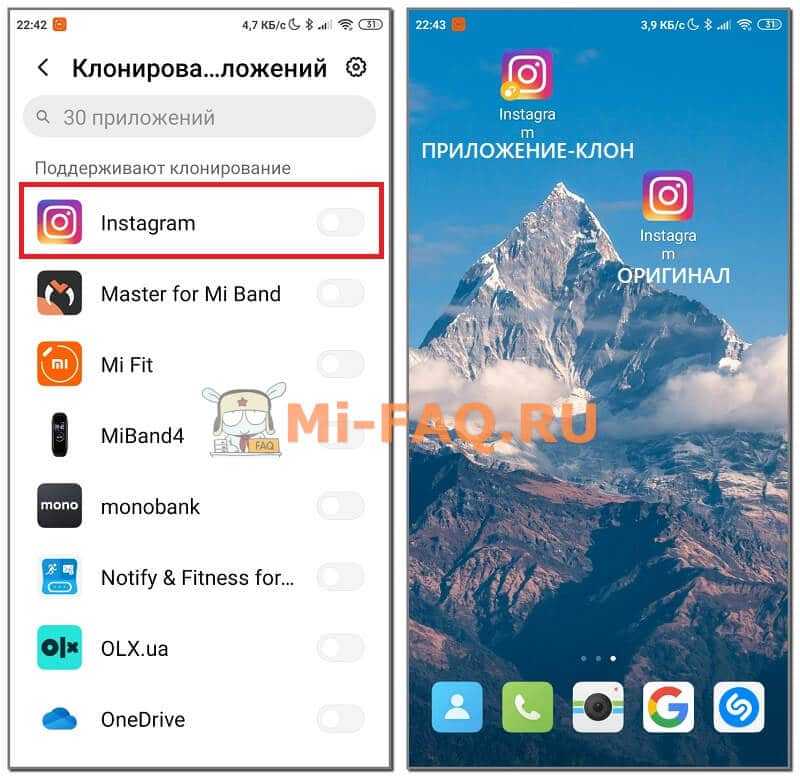
Диагностика сети
Здесь проверяется качество Интернет-соединения. А именно проводится диагностика мобильной сети и Wi-Fi, проверка DNS, диагностика роутера, определение фоновых подключений и подсчет трафика приложений. В центре страницы отобразится скорость интернета (КБ/с).
ShareMe
Инструмент для быстрой передачи файлов между устройствами с помощью сети Wi-Fi. Можно как отправить данные, так и получить. Скорость передачи намного больше, чем через Bluetooth. Также не требуется провод USB. В отдельном материале мы рассказывали подробнее о ShareMe (Mi Drop).
Для чего нужна оптимизация MIUI
За последние года мобильные устройства обросли большим количеством настроек, приложений и возможностей, что неопытный пользователь едва ли разберётся самостоятельно. При том, что необходимо настроить уровень потребления аккумулятора, изменить настройки яркости экрана и прочее.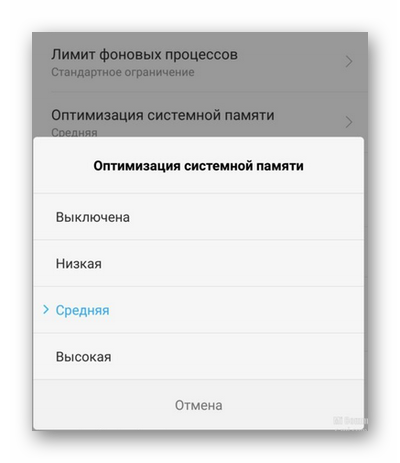 Создатели новой прошивки предлагают пользователю выбирать надстройки, которые обеспечивают определённый уровень потребления памяти, заряда.
Создатели новой прошивки предлагают пользователю выбирать надстройки, которые обеспечивают определённый уровень потребления памяти, заряда.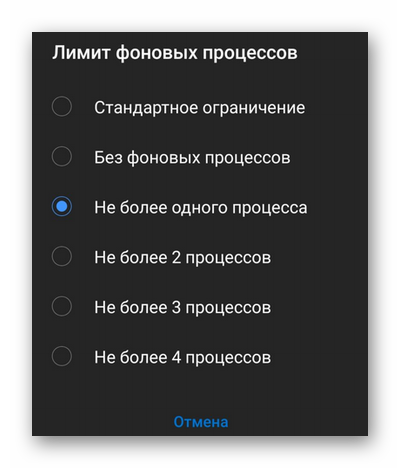
Есть также у этой оптимизации другая сторона медали. При активации одного из уровней функции пропадает возможность установки некоторых приложений. В том числе нельзя установить программы не из Play Market или китайского маркета.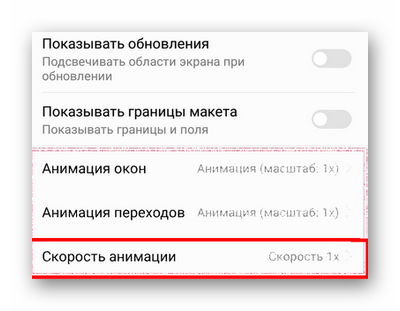
Способы устранения ошибки Gboard
Нарушения в работе клавиатуры Gboard примечательны тем, что для разных устройств нужны различные способы решения. К примеру для устранения неполадки на Xiaomi Redmi Note 4 нужно совершить откат к предыдущей версии клавиатуры, тогда как на Mi Note 10 помогает простая очистка кэша.
Разберем все известные способы по устранению ошибки Gboard
Решение ошибки путем удаления приложения
Способ первый. Следуйте пошагово указанной инструкции.
- Зайдите в настройки телефона
- В настройках выбираем «все приложения»
- Далее необходимо найти гугл клавиатуру и удалить, как показано на картинке
- Заходим в Play Market
- Устанавливаем/обновляем программу Gboard
Исправление путем отката приложения к предыдущей версии
Второй способ заключается в восстановлении работоспособной версии гугл клавиатуры.
- Заходим в Play Market
- Вводим в поиск «Гугл клавиатура» и выбираем первую программу
- Заходим и жмем кнопку «Обновить». Так как на сегодняшний момент проблемы с клавиатурой решены, обновление должно помочь.
Устранение ошибки при помощи обновления системы
Для некоторых моделей телефонов ошибка решается только путем полного обновления системы Android. Необходимо установить последнюю доступную версию Андроид. Что бы это сделать совершите следующие действия:
- Необходимо зайти в «настройки»
- В настройках находим кнопку «обновление компонентов«.
- Если у Вас как и на изображении выше стоит цифра рядом с полем, значит не все компоненты обновлены. Необходимо зайти в этот пункт и обновить все необходимое
- Проблема должна исчезнуть
Основные причины
Зачастую неполадки вызваны недостаточным объемом ОЗУ в том случае, если пользователь одновременно открыл много приложений. Причиной может стать и установка утилит из непроверенных источников, следствием чего становится несовместимость установленных программ.

Следует обратить внимание и на вероятность перегрева мобильного устройства ввиду повышенных нагрузок, из-за чего ухудшается работоспособность процессора. Порой неисправность становится следствием обновлений официальной прошивки либо установки авторских оболочек
На Xiaomi приложение System не отвечает и потому, что прошивка может быть попросту неверно установлена.
Отправить отчет об ошибке Xiaomi – как отключить
Все чаще и чаще многие пользователи устройств от китайской компании Xiaomi сталкиваются с такой проблемой, когда на экране выскакивает окно с отчетом об ошибке после загрузки новой версии ОС, оболочки MIUI и/или приложения.
Такие отчеты компания создала для того, чтобы они смогли собирать данные о сбоях различных программ и игр, чтобы в дальнейшем их исправить. Обычно такие окна появляются, когда что-то зависает или вовсе не хочет запускаться.
Первый способ – чистка и удаление данных
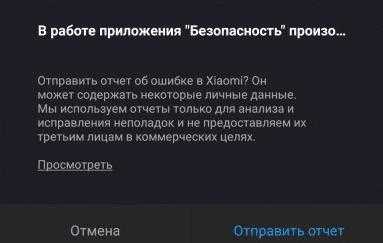
Один из самых простых вариантов избавиться от этого выскакивающего окна — это удаление последнего обновления. Чтобы узнать, в какой утилите появилась неполадка, достаточно вникнуть в текст самого сообщения. Обычно в заголовке видно название утилиты, в которой произошел сбой. Например, «В работе приложения «Безопасность» произошел сбой». Так, тут видно, что конфликт произошел во встроенной утилите Безопасность.
Далее мы идем по такой схеме(рассмотрим на примере стандартной программы Безопасность):
- Настройки смартфона;
- Далее переходим в пункт «Приложения» и заходим во «Все приложения»;

Ищем нужную программу в списке, отчёты о которой приходят
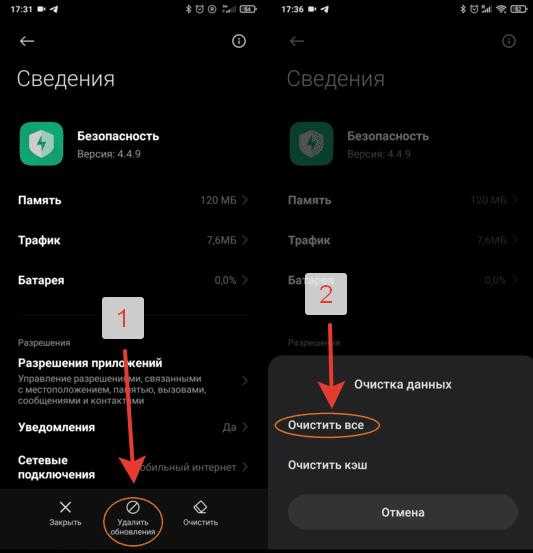
Удаляем обновления и кешированное содержимое
Удаление всех загруженных ранее компонентов помогает избавиться от окна с информацией об сбоях в заранее предустановленных программах, таких как: «Камера», «Темы», «Рабочий стол MIUI», «Безопасность», «Google», «Помощник», клавиатура «GBoard» и так далее.
Второй способ отключить отчет
Может быть даже такое, что удаление обновлений у не помогает. В таких случаях многие советуют прибегнуть к такой хитрости: в настройках разработчика необходимо отключить два пункта, которые отвечают за показ уведомлений «Отчет об ошибке».
Для этого необходимо:
- Заходим в Настройки телефона, далее выбираем «О телефоне», там кликаем на «Все параметры»;
- 7 раз нажимаем кнопку «Версия MIUI» до тех пор, пока вы не увидите уведомление «Вы стали разработчиком!»;
- Выходим оттуда обратно в Настройки и переходим в «Расширенные настройки»;
- Внизу ищем строку «Для разработчиков»;
Заходим в раздел «Для разработчиков»
Всегда показывать диалог о каждом сбое, выключаем
Поздравляем, вы успешно справились с этим недугом. Теперь уведомление об ошибке не будет выскакивать, а вместо этого приложение, где возник конфликт, автоматически свернется, и его надо будет заново запустить.
Евгений Загорский
IT специалист. Автор информационных статей на тему Андроид смартфонов и IOS смартфонов. Эксперт в области решения проблем с компьютерами и программами: установка, настройка, обзоры, советы по безопасности ваших устройств. В свободное время занимается дизайном и разработкой сайтов.
Журнал устройства на телефонах Android
Журнал устройства не обязательно должен создаваться в настольной системе. Телефон Android может самостоятельно создать полный журнал устройства.
Начиная с Android 10 и новее, есть встроенная опция для создания отчета об ошибке, который включает полный журнал устройства. Этот параметр необходимо включить, прежде чем его можно будет использовать.
Программы для Windows, мобильные приложения, игры — ВСЁ БЕСПЛАТНО, в нашем закрытом телеграмм канале — Подписывайтесь:)
1. Включите параметры разработчика
Параметр отчета об ошибке кнопки питания Android включен в параметрах разработчика, которые должны быть включены сами.
- Открой Приложение настроек на вашем Android-устройстве.
- Перейти к Система.
- Ищите номер сборки здесь. Его местоположение может отличаться в зависимости от вашего устройства.
- Коснитесь номера сборки семь раз. Вы увидите уведомление о том, что параметры разработчика включены.
2. Включите отладку по USB.
После того, как вы включили параметры разработчика, вы должны теперь включить отладку по USB.
- Открой Приложение настроек на вашем Android-устройстве.
- Перейти к Система> Параметры разработчика. Параметры разработчика могут иметь разные настройки в зависимости от вашего устройства.
- Ищите Переключите USB-отладку и включите его.
3. Включить отчет об ошибке кнопки питания.
После того, как вы включили отладку по USB, вы можете включить опцию отчета об ошибке кнопки питания.
- Открой Приложение настроек на вашем Android-устройстве.
- Перейти к Система> Параметры разработчика.
- Включите Переключатель «Ярлык для отчета об ошибке».
4. Захватить отчет об ошибке.
Теперь, когда включено сокращение отчета об ошибке, вы можете использовать его для записи отчета об ошибке.
- Откройте приложение или сайт для которого вы хотите создать отчет об ошибке.
- Нажмите и удерживайте кнопку питания на вашем Android-устройстве.
- В меню кнопки питания отобразится Кнопка отчета об ошибке. Коснитесь его.
- Вы увидите Уведомление «Создается отчет об ошибке».
- Используйте приложение / перейдите по сайту пока вы не столкнетесь с ошибкой.
- Откройте раскрывающийся список уведомлений и проверьте, индикатор выполнения под уведомлением об ошибке завершен.
- Когда индикатор выполнения заполнится, коснитесь его и выберите способ отправки отчета об ошибке.
5. Открыть отчет об ошибке на устройстве.
Если вы хотите получить доступ к отчету об ошибке на вашем устройстве, вы можете сделать это в приложении «Настройки».
- Открой Приложение настроек на вашем Android-устройстве.
- Перейти к Хранилище> Файлы.
- Нажмите гамбургер вверху слева.
- Из в панели навигации выберите «Отчеты об ошибках».
- Просмотрите различные отчеты об ошибках и нажмите на тот, который хотите просмотреть.
6. Настройте отчет об ошибке.
Устройство Android может создавать два типа отчетов об ошибках; интерактивный отчет об ошибках, который представляет собой более сжатый отчет, и полный отчет, который включает все. Вы можете выбрать один из двух типов, который хотите создать.
- Открой Приложение настроек на вашем Android-устройстве.
- Перейти к Параметры разработчика.
- Нажмите Сообщение об ошибке.
- Из всплывающего окна выберите тип сообщения об ошибке вы хотите создать.
- Настройка будет применять ко всем будущим отчетам об ошибках что вы захватываете.
Как отключить MSA?
Возникает очевидный вопрос: возникнут ли неполадки в работе телефона после отключения приложения? И тут пользователи делятся на две группы. Одни говорят, что удаление никак не отразилось на смартфоне, всё функционирует исправно и жизнь стала лучше без рекламы. Другие утверждают, что это опасно и нарушает «жизнедеятельность» устройства.
Если есть необходимость избавиться от приложения MSA, то вот возможные способы.
Самый простой способ — полная блокировка Mi-аккаунта.
Это делается из меню смартфона, нужно отключить синхронизацию с облаком. Вся основная информация отныне хранится на телефоне и не передаётся во всемирную паутину. Но возможно, MSA всё равно будет принимать файлы из интернета.
Второй способ — «Сложный»
Более сложный способ заключается в блокировке всех адресов, куда может уходить информация с устройства. Для этого нужно получить root-права и установить приложение Titanium Backup. В нем видно расход трафика
Далее нужно перейти по адресу /etc/hosts, открыть файл «hosts» и вручную заполнить его новым адресами, причем важно знать, какие являются системными приложениями
Отключаем рекламу в системных приложениях
- «Безопасность»1. Открываем;2. Нажимаем на знак настроек в правом верхнем углу;3. Переходим в самый низ и передвигаем тумблер «Получать рекомендации»;
- «Очистка»1. Запускаем;2. Нажимаем на иконку с метлой в правом верхнем углу;3. Выбираем знак настроек в правом верхнем углу;4. Находим и снимаем выбор с «Получать рекомендации»;
- «Проводник»1. Открываем системный файловый менеджер;2. Выбираем настройки и переходим в раздел «Информация»;3. Отключаем функцию «Получать рекомендации»;
- «Загрузки»1. Запускаем;2. Нажимаем на три точки в верхнем правом углу;3. В настройках отключаем «Получать рекомендации»;
«Музыка»1. Открываем системный музыкальный плеер;2. Находим боковое меню и переходим в настройки;3. Нажимаем на «Дополнительные настройки»;4. В самом низу отключаем «Получать рекомендации»;
Папки1. Открываем любую папку на рабочем столе;2. Выделяем её название;3. Появится тумблер «Получать рекомендации», отключаем его;
Таким образом можно уменьшить расходы на мобильный интернет и частично избавиться от рекламы на устройстве.
Оптимизация работы системы
Xiaomi постоянно обновляют свои смартфоны чипсетами с маленьким энергопотреблением и емкими аккумуляторами. Современные гаджеты способны прожить несколько суток и стабильно работать.
Если модель не оснащена большим аккумулятором, есть способы оптимизировать работу батареи. В первую очередь поставьте автоматическую яркость. Для этого зайдите в “Параметры”—“Экран”—“Яркость”. Сверху есть ползунок “Автонастройки”: передвиньте его, чтобы он стал синим. Теперь смартфон будет регулировать яркость экрана по освещению. Так он будет тратить меньше энергии, снижая мощность подсветки в тёмных помещениях.
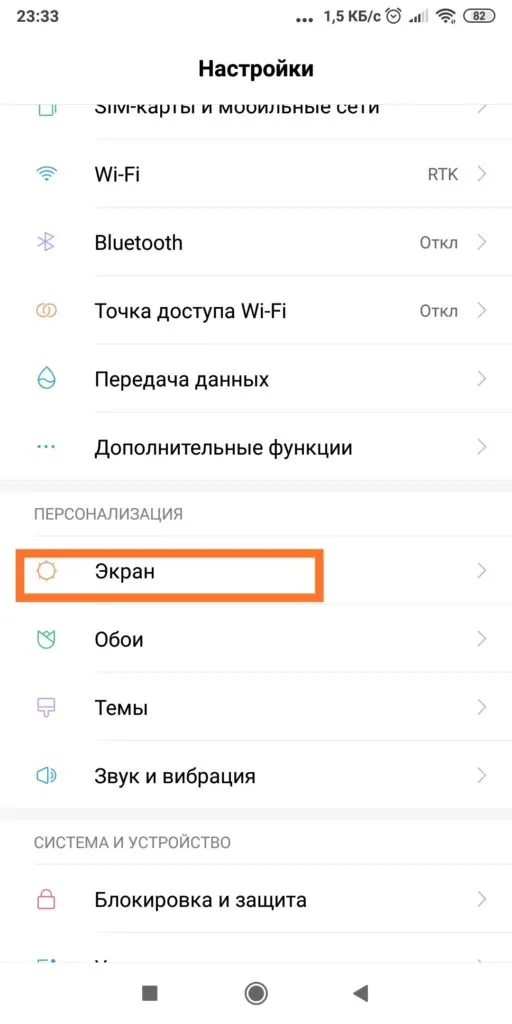
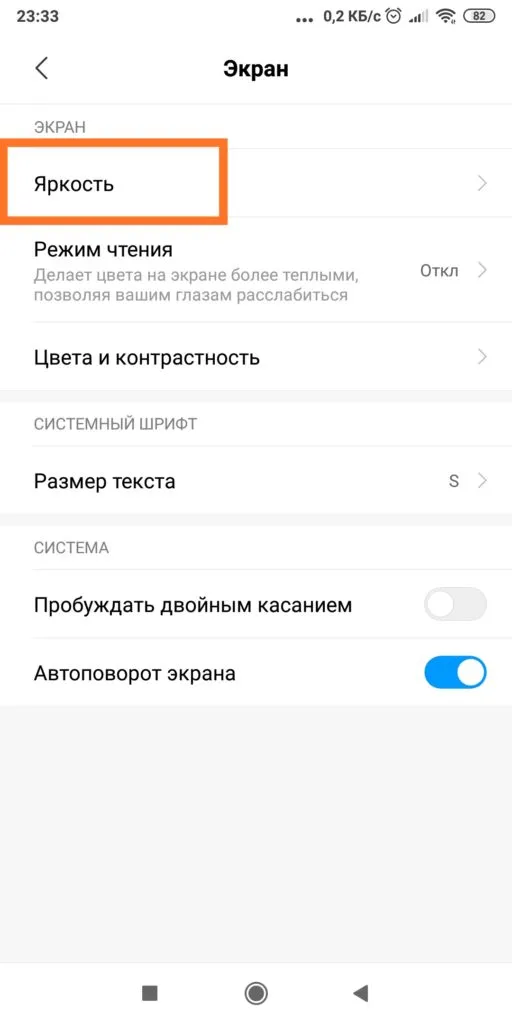
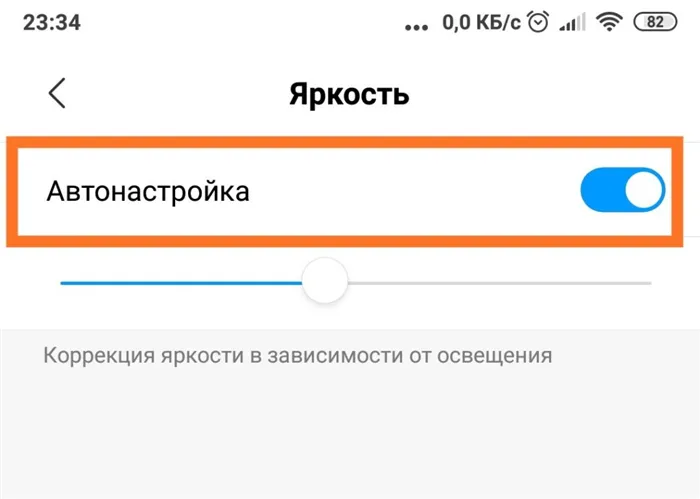
Отключаем функцию печать
Активный сервис Печать в MIUI 12 имеет два запущенных фоновых процесса, которые постоянно работают, и, если вы не печатаете каждый день какие-либо документы, есть смысл их выключить.
Для отключения Печати переходим Настройки — Подключение и общий доступ — Печать — Системный сервис печати и отключаем его.
Отключаем использование частного DNS-сервера
Для отключения использование частного DNS-сервера также идем в Настройки — Подключение и общий доступ, жмем Частный DNS сервер и выбираем Отключен.
Кстати, частный DNS сервер может быть и полезен, к примеру, с его помощью можно отключить показ рекламы в сторонних приложениях, о чём мы писали в этом материале.
Отключение ненужных сервисов
По умолчанию в смартфонах Xiaomi активировано достаточно много инструментов и сервисов, которыми Вы вряд ли когда-либо будете пользоваться. Этот функционал расходует заряд аккумулятора, поэтому стоит их отключить для продления времени жизни вашего смартфона.
Далее разберемся с Wifi, а точнее с автоматическим выбором сети. Функция не сильно нужная, отключение ее не приведет к каким-то большим сложностям. А вот процент заряда аккумулятора сэкономлен.
Теперь черед служб GPS, которые в фоновом режиме потребляют немало энергии.
Автозапуск
Отдельные приложения автоматически загружаются при включении/перезагрузке гаджета. Эти приложения висят в памяти ОС и потребляют энергию в фоновом режиме, а нам это совсем не нужно.
В MIUI есть встроенный функционал по оптимизации системы. С ее помощью в автоматическом режиме выгружаются из памяти неиспользуемые процессы, которые работают в фоновом режиме. Оперативная память очищается и нагрузка на процессор падает.
Проделав все вышописанные манипуляции, Вы избавились от рекламного ПО и ненужных сервисов, очистили оперативную память смартфона и снизили нагрузку на процессор. Тем самым повысилось не только быстродействие и стабильность работы системы в целом, а еще и оказался сэкономлен процент заряда аккумулятора.
Сообщение об ошибках в MIUI China

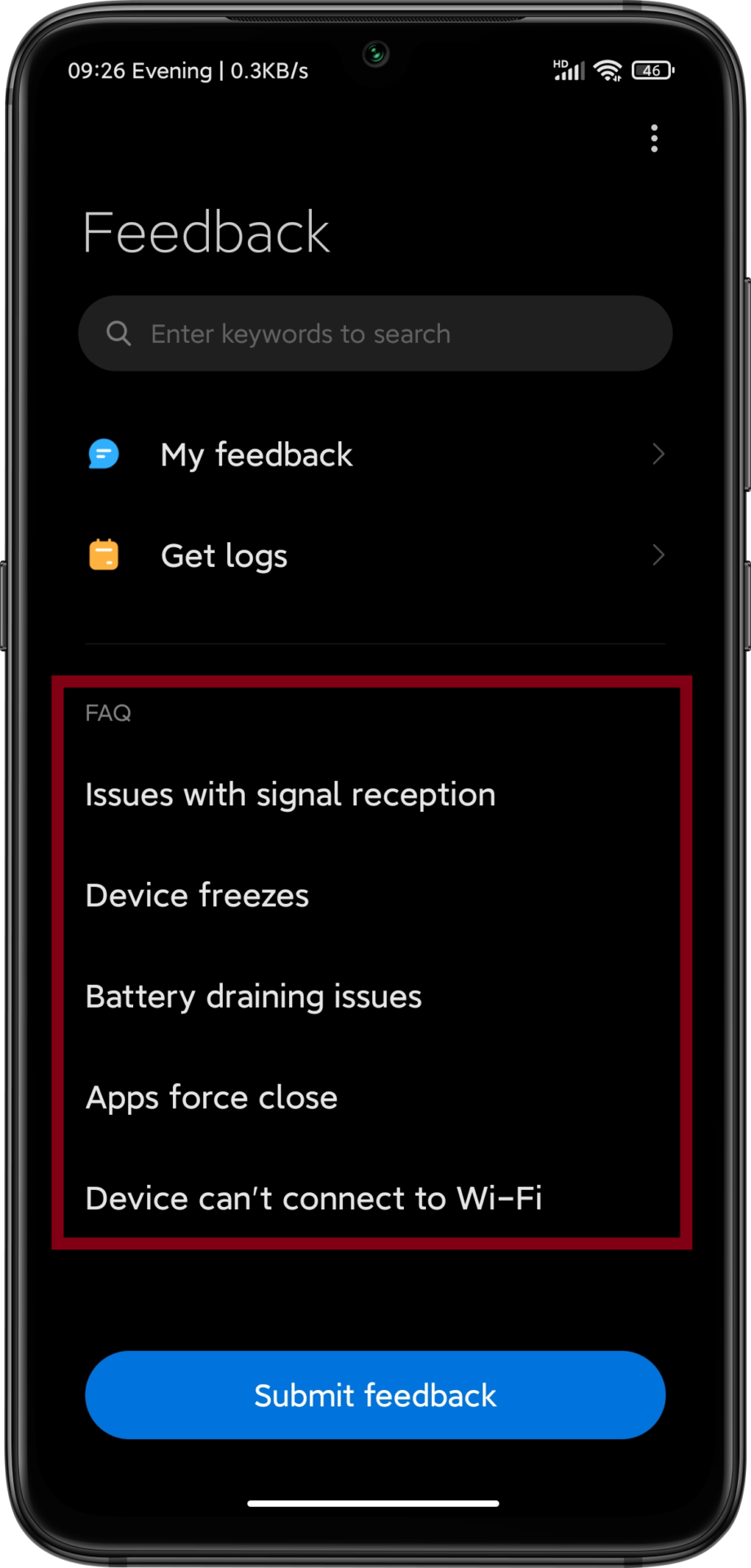
Получение логов всегда полезно. Это поможет разработчикам в исправлении ошибок. Если возможно, нажмите Получить журналы и выберите проблему, затем нажмите кнопку Пуск. Если вы увидите предупреждение, просто нажмите кнопку Согласен. После этого нажмите кнопку «Перейти на главный экран». Вы перейдете на главный экран. Теперь попробуйте повторить ошибку, когда она повторится, снова войдите в приложение. Затем нажмите «Завершить и загрузить».
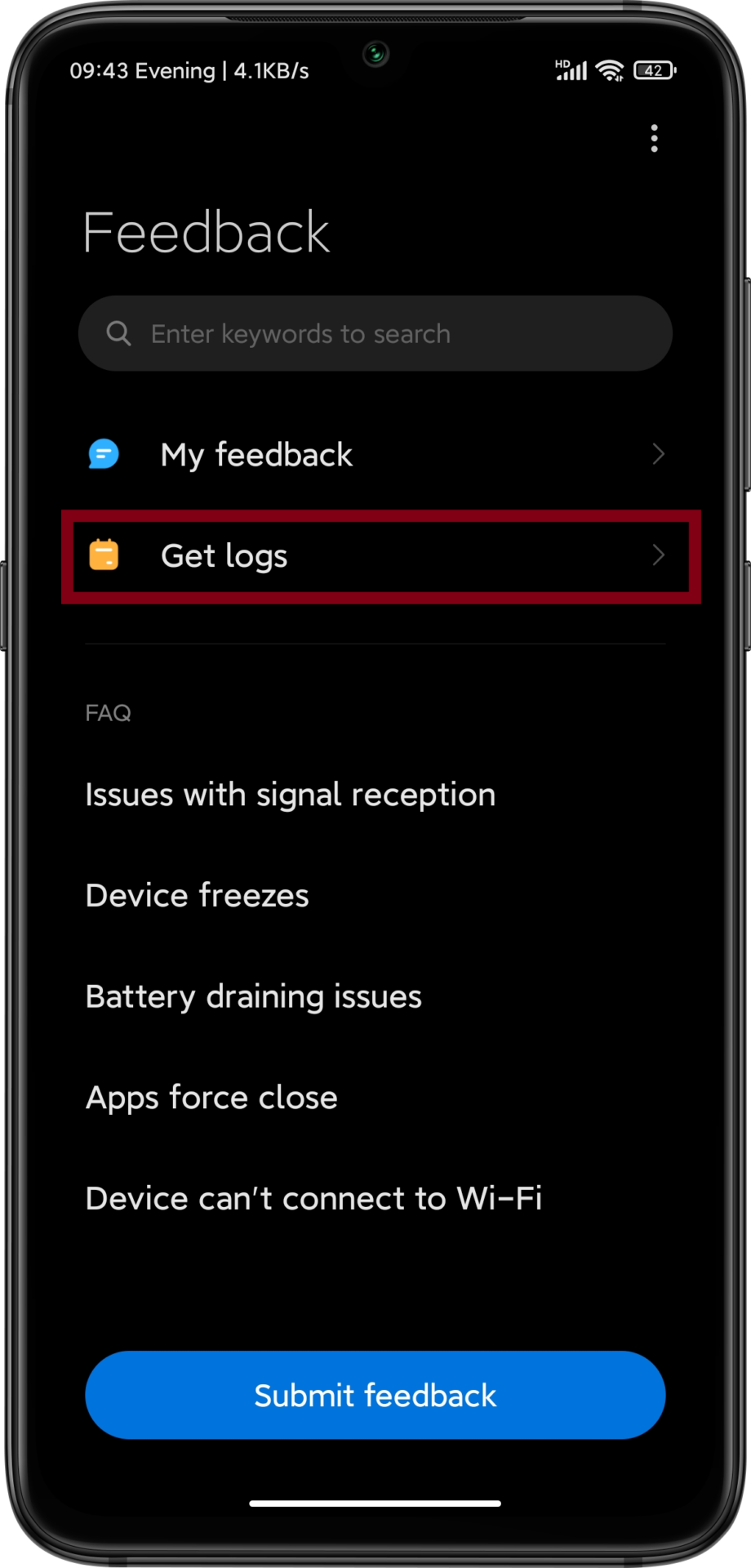
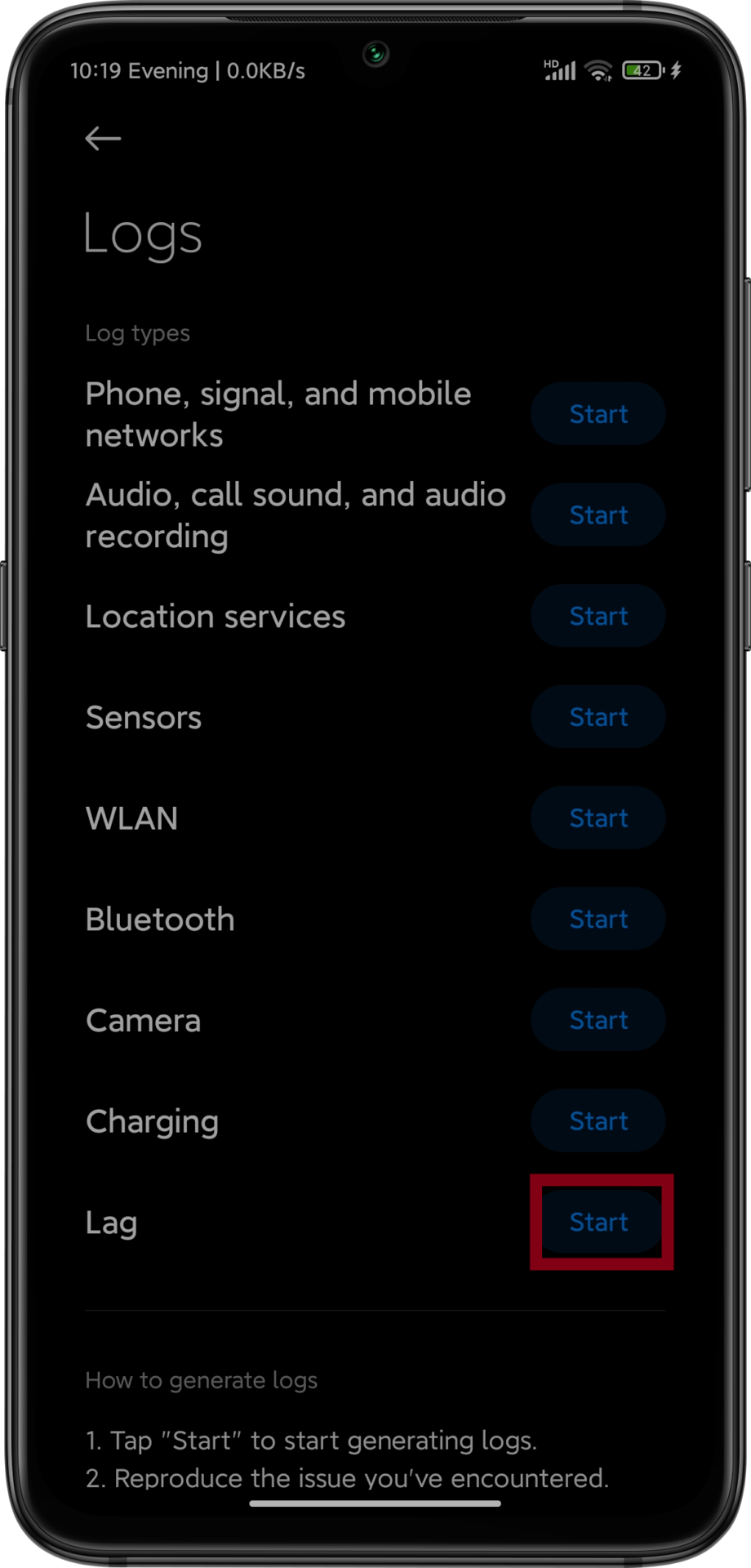


После этого вы увидите подробности сообщения. Если вы хотите сообщить об ошибке, нажмите «Проблемы» кнопки. Если вы хотите внести предложение, нажмите кнопку «Предложения» кнопки. Затем введите свой вопрос. При вводе ошибки старайтесь следовать описанию.


Добавление изображения или видео тоже ускоряет процесс решения задачи. Нажмите отмеченное место на первой фотографии, чтобы добавить фото или видео. После этого необходимо выбрать тип ошибки. Нажмите кнопку «Выбрать элементы» кнопки.
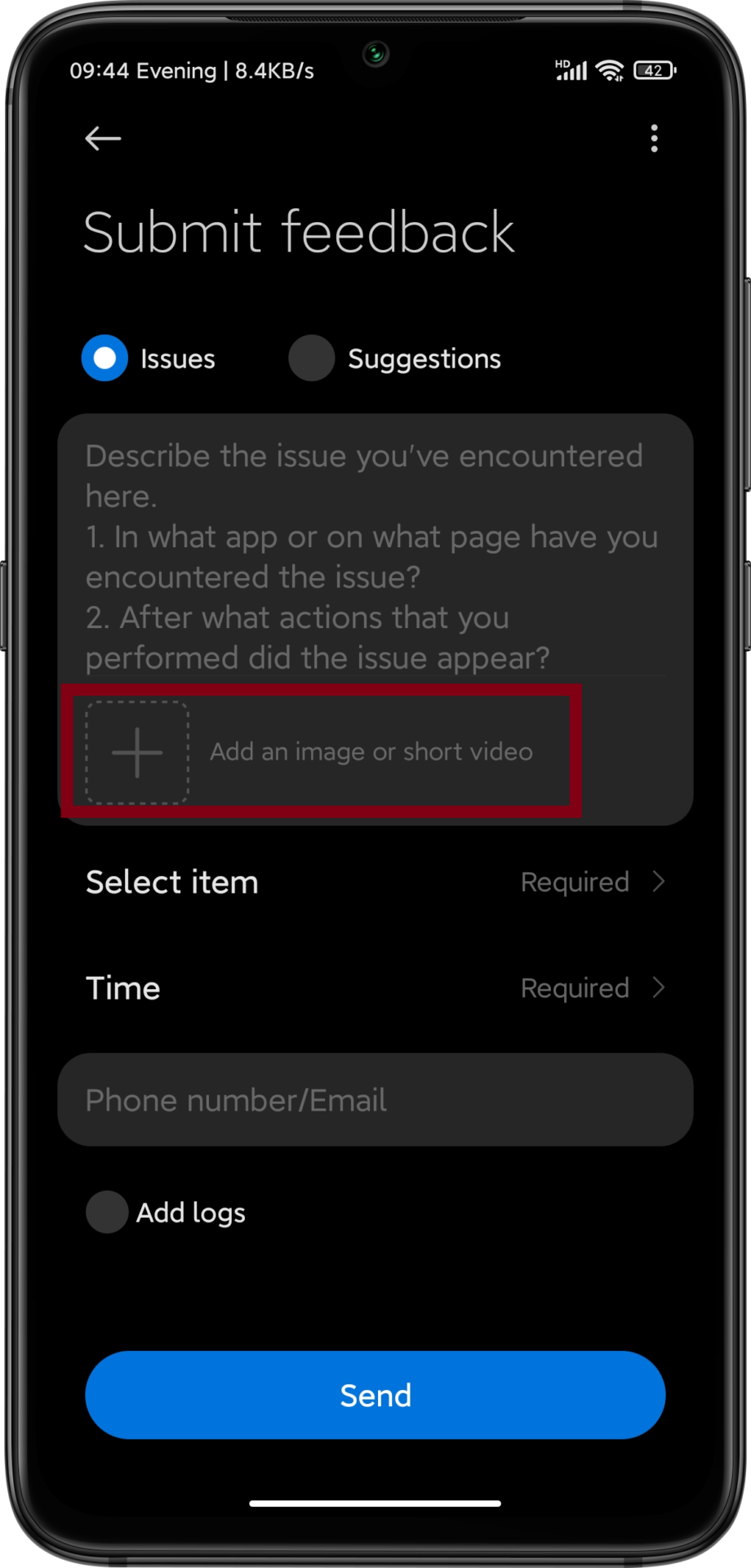
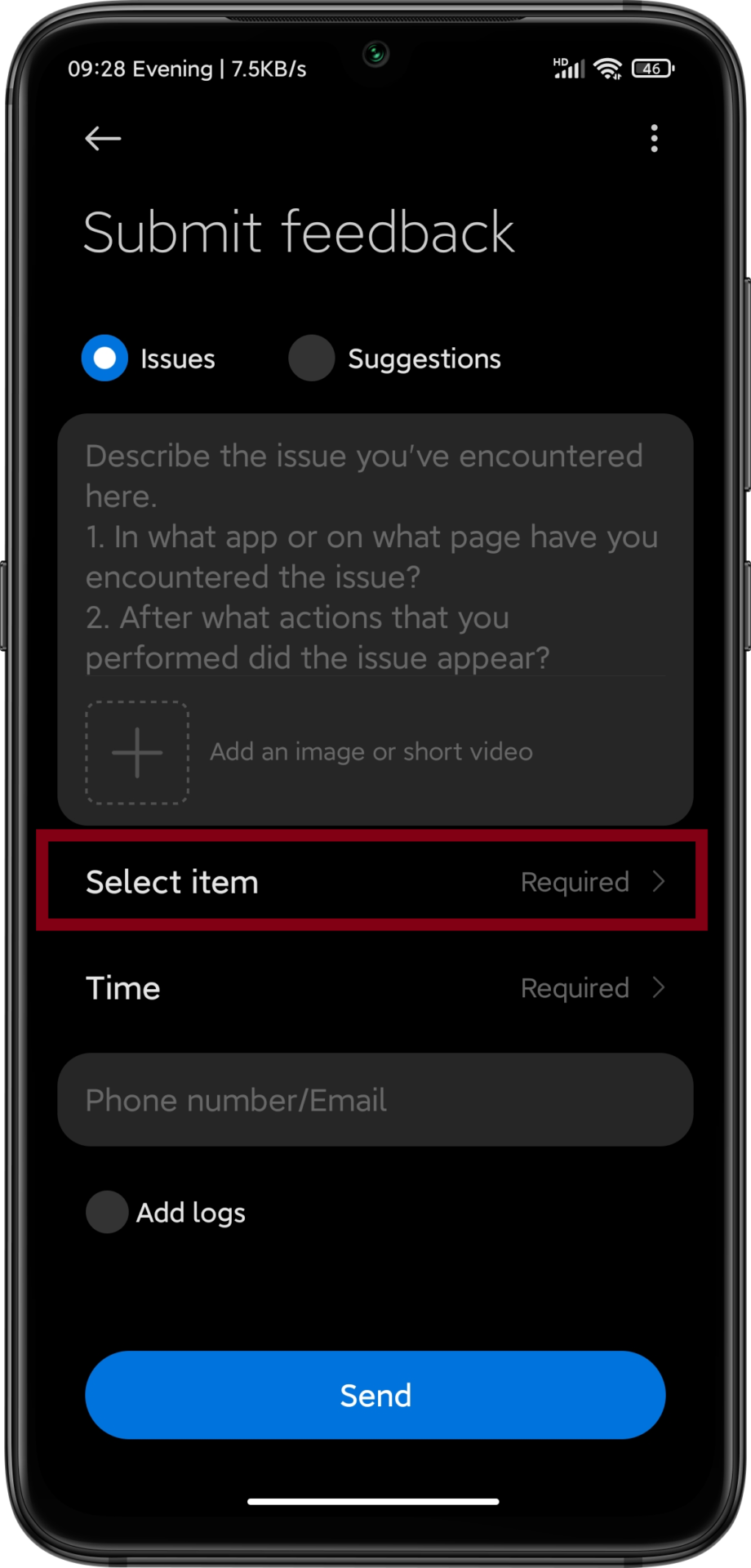
Затем выберите ошибку, с которой вы столкнулись. Если вы не можете найти, вы можете поискать жука. После этого нажмите «Репродуктивность» и выберите, как часто вы обнаруживаете жука. Затем выберите текущее время.


После этого введите адрес вашей электронной почты или номер телефона, так как обратная связь отправляется вам по электронной почте. Затем нажмите на раздел «Добавить журналы» для отправки журналов. Если у вас нет журналов, он не нужен.
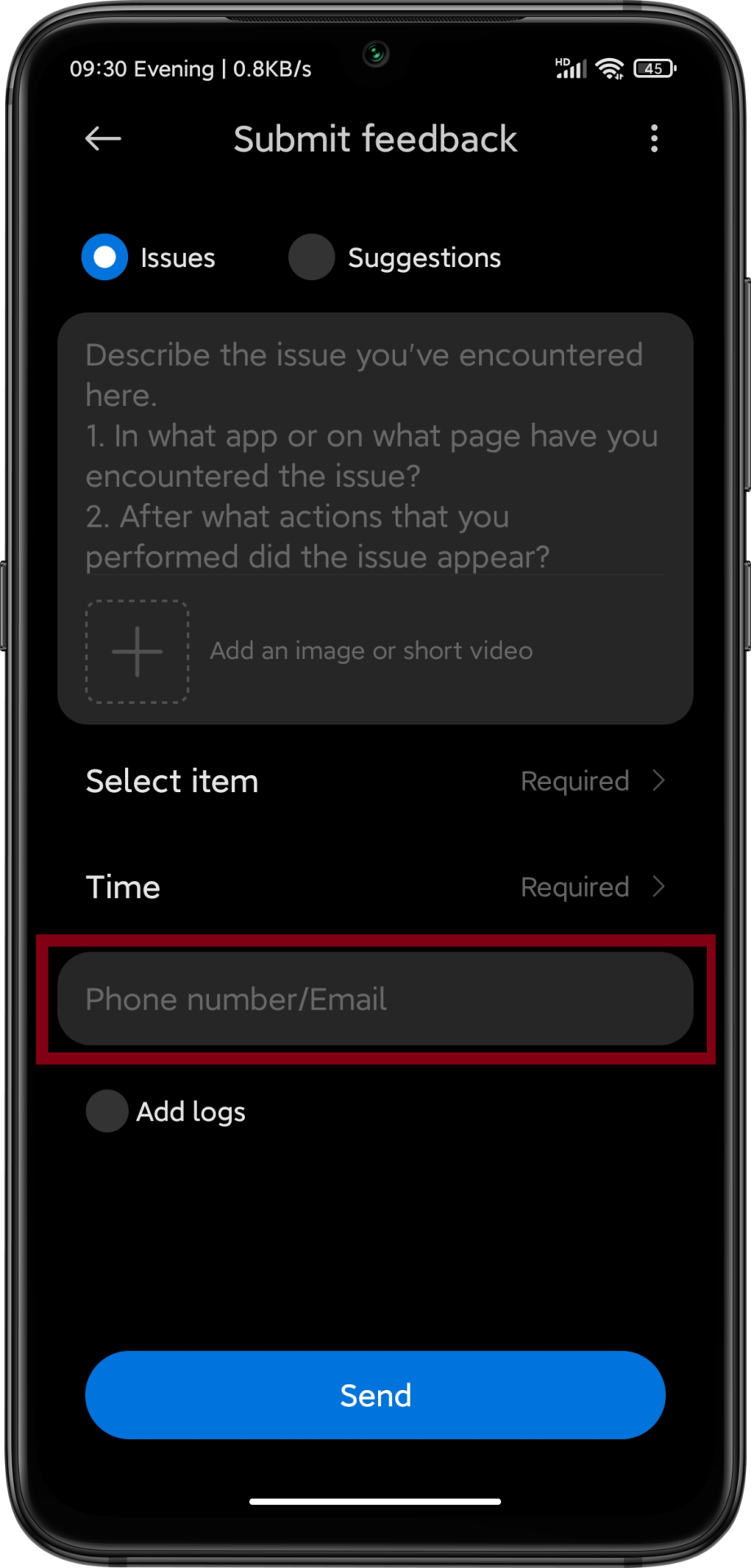

Затем нажмите кнопку отправить. Появится запрос на загрузку журналов. нажмите «загрузить» кнопку. Затем вы увидите политику конфиденциальности. Нажмите «не показывать снова» и нажмите «Agree» кнопка.


Это создаст полный отчет об ошибке в архивном файле в папке «Internal shared storage/MIUI/debug_log» и автоматически отправит его на серверы Xiaomi, так что вам не нужно делать ничего дополнительно. Если вы хотите отдохнуть от ошибок и проблем с производительностью, возможно, вам стоит перейти на пользовательское ПЗУ. Проверьте самые популярные пользовательские ПЗУ для устройств Xiaomi 2022 содержание для жизнеспособных вариантов.
Смартфоны
05 августа 2022
(1 338 голосов)
Что делать, если телефон требует отправить отчет об ошибке?
Окно с ошибкой появляется при зависании или сбое в работе приложения. Иногда оно возникает настолько часто, что пользоваться телефоном становится невозможно. Исправить эту проблему можно несколькими способами.
Обновление Android System WebView
Android System WebView — программа, которая отвечает за показ веб-страниц в других приложениях. От нее зависит, насколько корректно будут работать приложения, связанные с интернетом. Периодически Android System WebView необходимо обновлять. Если на телефоне включено автообновление, приложение должно быть автоматически обновлено. Если же автообновление выключено, программу следует обновить вручную. Для этого необходимо:
- Открыть Google Play.
- Ввести в поисковую строку Android System WebView.
- Нажать «Обновить».
Если на странице Android System WebView в Google Play доступна только кнопка «Удалить», значит приложение уже обновлено. При этом проблему отчетов об ошибке необходимо искать в другом месте.
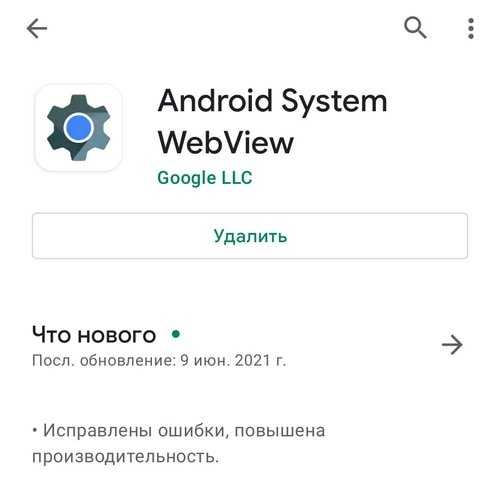
Обновление приложения или откат к старой версии
Ошибки могут быть связаны с конкретным приложением, название которого указано в заголовке всплывающего окна с просьбой отправить отчет. Причиной неполадок может оказаться одна из двух:
- Приложение необходимо обновить до актуальной версии.
- Обновление приложения прошло неудачно, поэтому его необходимо откатить до старой версии.
Проверить, есть ли свежее обновление для приложения, можно в Google Play. Если же проблема началась сразу после обновления, его необходимо откатить назад. Для этого нужно:
- Из всплывающего окна с просьбой отправить отчет об ошибке узнать, в каком приложении заключается проблема.
- Открыть настройки телефона.
- Выбрать раздел «Все приложения».
- Выбрать нужное приложение из списка и нажать на него.
- Нажать на действие «Удалить обновление» (иногда нужно нажать на кнопку «Меню» в верхнем правом углу).
После этого окна с ошибками должны исчезнуть. Если же способ не сработал, необходимо опробовать и другие методы.
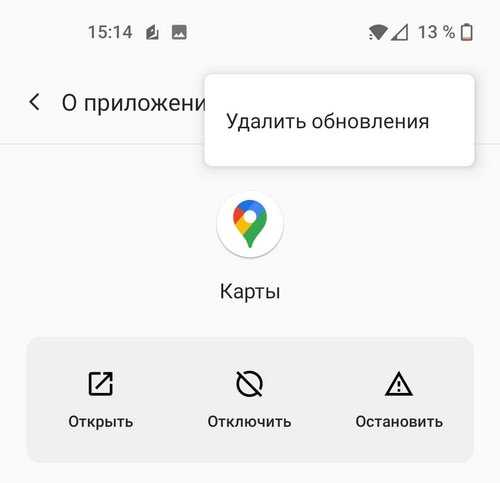
Проблемы с работой телефона
Если телефон просит отправить отчет об ошибке сразу в нескольких приложениях, а обновление Android System WebView не помогло, проблема может заключаться во внутренних сбоях работы телефона. Исправить их можно несколькими способами:
- Проверка свежих обновлений ОС телефона. Сделать это можно в настройках устройства. Если обновления есть, их необходимо установить.
- Сброс телефона до заводских настроек. Перед этим рекомендуется сохранить все важные данные на внешнем носителе.
Способы решения проблемы?
Решить проблему можно самостоятельно, здесь нет ничего сложного, даже неопытный пользователь справится с поставленной задачей. Необходимо выполнять все пункты поочередно, ведь нельзя сразу сказать о том, какой из них сработает, у каждого разные причины возникновения сбоя и способы устранения.
Решение 1: удаляем обновления
Так как самой распространенной причиной возникновения данной ошибки являются обновления компонента «Безопасность», их необходимо удалить из системы.
Как исправить ошибку:
- Перейти в настройки смартфона.
- Выбрать пункт «Приложения».
- Найти в списке и выбрать приложение «Безопасность» или воспользоваться поиском.
- В нижней части экрана появится пункт «Удалить обновления».
- Подтвердить действие нажатием на «Ок».
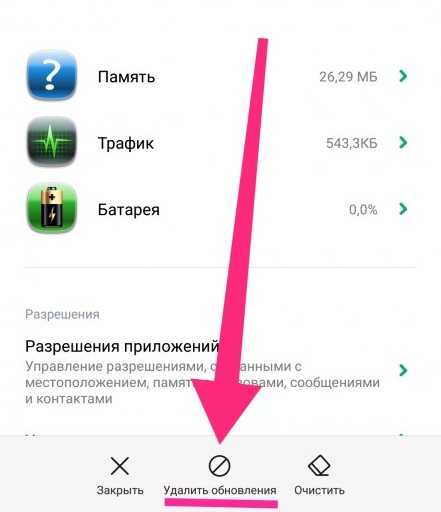
Обновления будут удалены, приложение вернется в исходное состояние и перезагрузиться заново. После этих действий проблема с ошибкой должна быть решена. Если она появляется снова, необходимо использовать следующие способы решения.
Решение 2: очищаем кэш
Во время работы приложение сохраняет множество данных в кэш память, чтобы потом работать быстрее и стабильнее. Однако нагромождение большого количества файлов может стать причиной появления ошибок. Чтобы решить проблему, необходимо очистить кэш, это не удалит пользовательские настройки и данные, а только уничтожит временную информацию, которая накопились в системе. Для этого выполните следующие действия:
- Переходим в настройки телефона.
- Выбираем пункт «Приложения».
- Находим и выбираем приложение «Безопасность».
- В нижней части жмем на пункт «Очистить».
- Затем касаемся элемента «Очистить кэш» и подтверждаем свое действие «Ок».
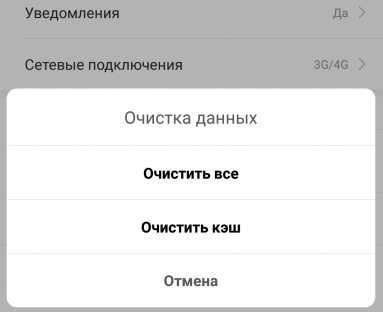
После удаления кэша рекомендуется перезагрузить устройство и наблюдать за тем, появляется ли ошибка снова. Если проблема продолжает проявлять себя, необходимо перейти к следующему способу решения.
Решение 3: обновление системы или приложения
Программа «Безопасность» является неотъемлемой частью операционной системы, ее нельзя удалить. Во время обновления всего устройства происходит и модернизация приложения «Безопасность», где текущие проблемы уже могут быть решены.
Для перезагрузки системы следует проделать следующее:
- Заходим в настройки телефона.
- Выбираем пункт «О телефоне», затем – «Версия MIUI»;
- Нажимаем на пункт «Проверить обновления».
- Устанавливаем обновления если они есть.
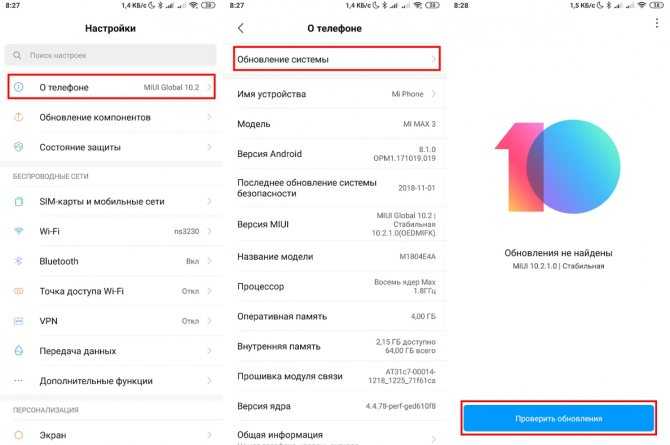
Если системных обновлений нет и у вас установлена последняя MIUI, то можно попробовать обновить отдельный компонент «Безопасность».
Как обновить приложение «Безопасность»:
- Заходим в настройки телефона.
- Выбираем пункт «Обновление компонентов».
- Если обновления есть, то выбираем компонент «Безопасность».
- Происходит загрузка новых данных и их установка.
После всех этих действий проблема должна быть решена. Информация о том, что с приложением «Безопасность» снова произошла ошибка больше не должна появляться.